
时间:2020-09-29 08:31:08 来源:www.win10xitong.com 作者:win10
windows系统非常经典,我们在办公和娱乐的时候都会用它。你在使用系统的时候有没有遇到Win10开始菜单右键没反应问题呢?要是遇到这个问题的用户对电脑知识不是很了解的话,可能自己就不知道怎么解决了。那么Win10开始菜单右键没反应问该怎么办呢?小编现在直接给大家说说这个解决步骤:1、在“运行”或Cortana搜索栏执行“regedit”,打开注册表编辑器2、定位到 HKEY_CLASSES_ROOT\lnkfile,在右侧空白处右键单击,新建→字符串值,重命名为 IsShortcut,数值数据留空(不必修改)即可,—&mdash就行了。结合下面的图文,就可以彻底知道Win10开始菜单右键没反应的操作措施。
在对注册表操作之前,最好先用软媒魔方(点击下载)的清理大师备份注册表,以防误操作导致的问题不可恢复。
{getSoft id=22045
具体方法如下:
1、在“运行”或Cortana搜索栏执行“regedit”,打开注册表编辑器
2、定位到 HKEY_CLASSES_ROOT\lnkfile,在右侧空白处右键单击,新建→字符串值,重命名为 IsShortcut,数值数据留空(不必修改)即可,如下图——
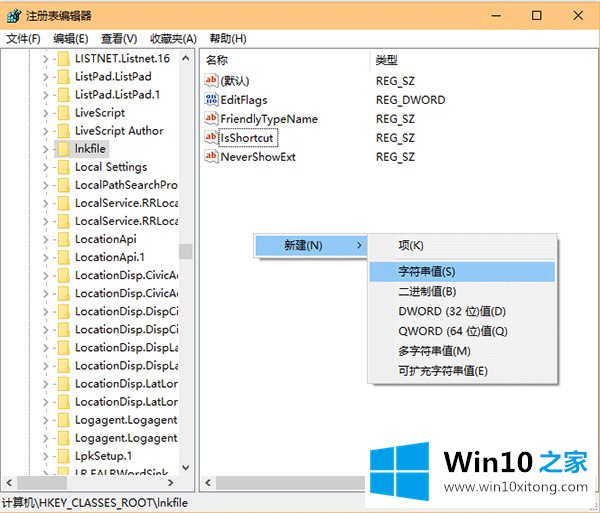
3、再定位到 HKEY_CLASSES_ROOT\piffile,按照第二步的方法再建一个字符串值,仍命名为 IsShortcut,如下图——

此时重启资源管理器或重启电脑就可以应用更改,开始按钮右键菜单生效。
到这里,小编就已经全部告诉了大家Win10开始菜单右键没反应的操作措施,对这个感兴趣的网友,可以用上面的方法试一试,希望对大家有所帮助。